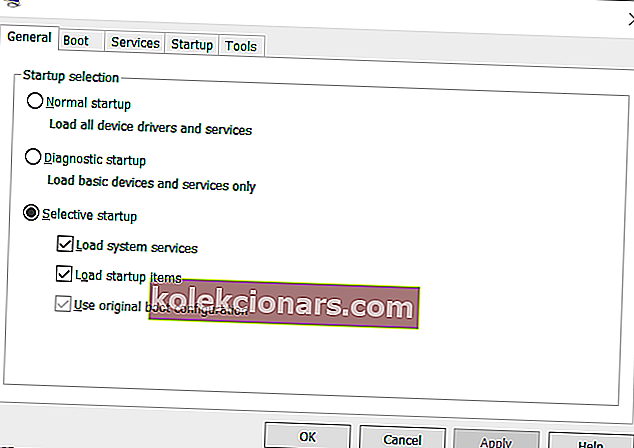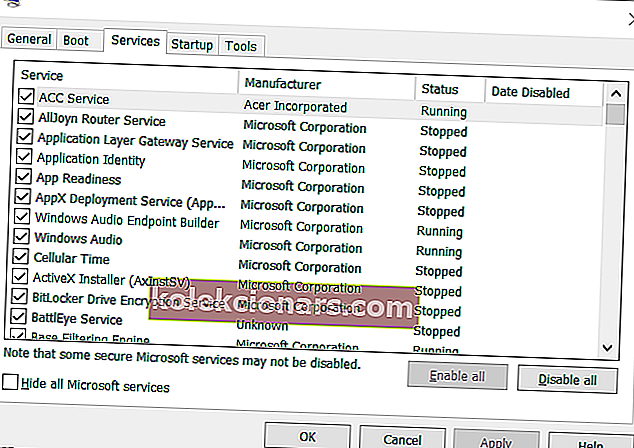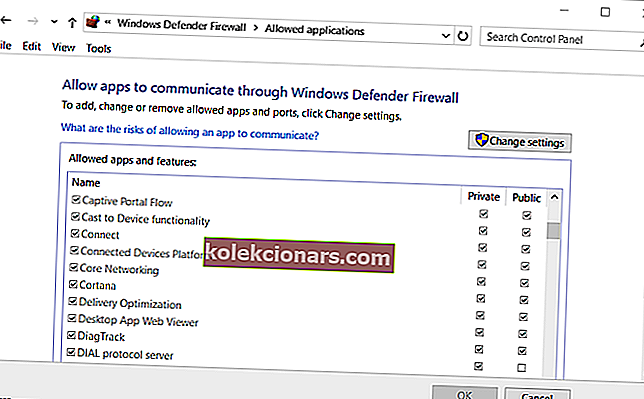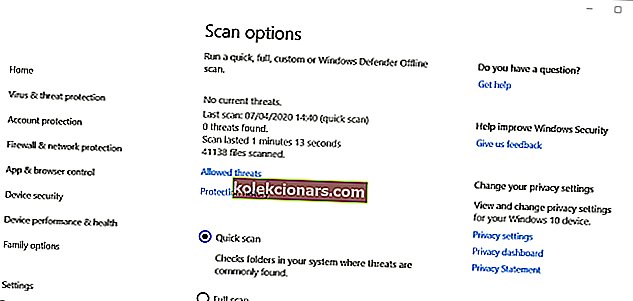- Steam on üks parimatest ja usaldusväärsematest mängukliendipakettidest, kuid viskab siiski välja aeg-ajalt esinevaid veateateid.
- Siin vaatleme mõningaid tõenäolisemaid Steam Error 118 parandusi.
- Rohkem tõrkeotsingu juhiseid vaadake kindlasti meie spetsiaalsest Steami jaoturist.
- Veelgi huvitavamate artiklite saamiseks vaadake meie Steami lehte.
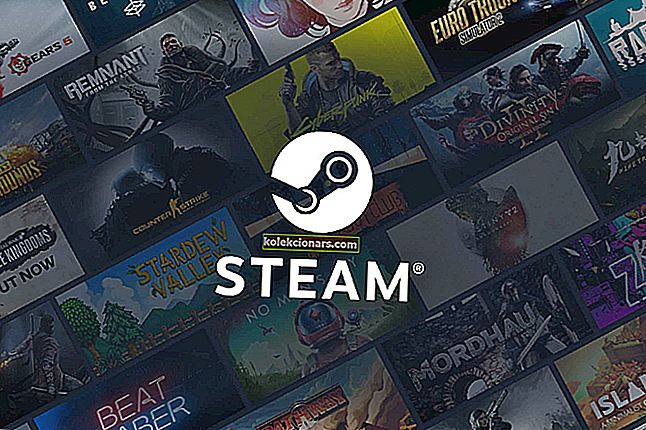
Steami veakood 118 on probleem, mis võib tekkida mõnel kasutajal, kui nad üritavad Steami kaudu poodi või teeki avada. Veateade ütleb:
Serveriga ei saa ühendust. Server võib olla võrguühenduseta või Interneti-ühenduseta.
Seetõttu ei pääse kasutajad Steam Store'i ega teeki juurde.
Vaadake neid võimalikke parandusi Steami veakoodi 118 jaoks
1. Taaskäivitage ruuter
Esiteks taaskäivitage ruuter. Selleks eemaldage ruuter seinast. Oodake mõni minut enne ruuteri uuesti ühendamist. Seejärel oodake mõni minut enne Steami avamist.
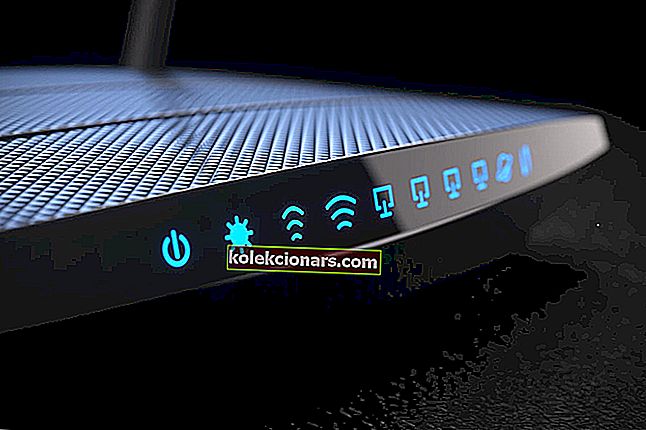
2. Puhastage alglaadimisaknad
- Vastuolulised kolmanda osapoole programmid ja tarkvara võivad genereerida Steami tõrkekoodi 118, mille puhas alglaadimine lahendab.
- Windows 10 alglaadimise puhastamiseks käivitage käsk Run with Windows key + R klaviatuuri otsetee.
- Otse alloleval pildil kuvatud akna avamiseks tippige käsk Run käsk msconfig ja klõpsake nuppu OK .
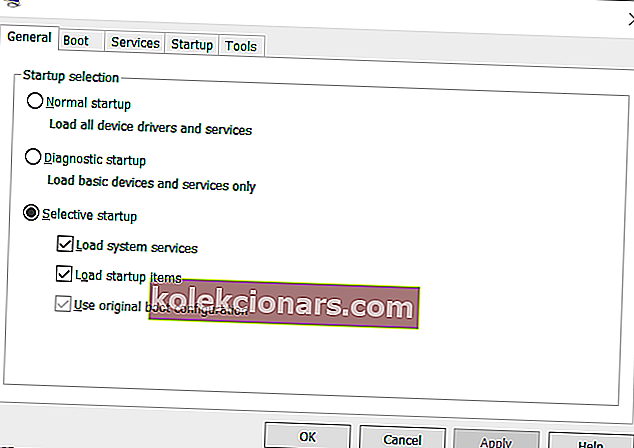
- Valige vahekaardil Üldine raadionupp Valikuline käivitamine .
- Tühjendage märkeruut Laadi valitud käivitus .
- Valige Laadige süsteemiteenused ja kasutage seal algseid alglaadimise seadistusi .
- Klõpsake vahekaarti Teenused, mis on näidatud otse allpool.
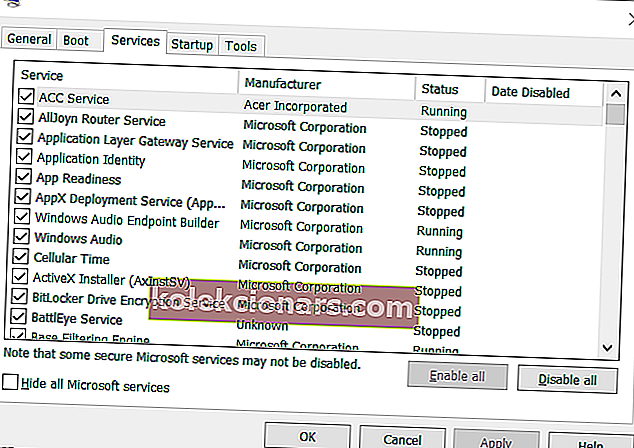
- Seal märkige ruut Peida kõik Microsofti teenused , mis eemaldab loendist olulisemad teenused.
- Seejärel valige kõigi kolmandate osapoolte teenuste valiku tühistamiseks valik Keela kõik .
- Järgmisena klõpsake valikut Rakenda .
- Aknast väljumiseks vajutage nuppu OK .
- Avanevas dialoogiboksis klõpsake nuppu Taaskäivita
Avage Steam pärast Windowsi puhast käivitamist. Kui Steami veakood 118 on nüüd lahendatud, oli üks kolmanda osapoole käivitusprogrammidest või -teenustest Steamiga vastuolus.
Peate täpselt välja selgitama, milline programm või teenus on tarkvaraga vastuolus, taastades käivitusüksused ükshaaval. Teise võimalusena võite lihtsalt jätta alglaadimisseaded sellistena, nagu need on.
3. Kontrollige, kas Windows Defenderi tulemüür blokeerib Steami
- Windows Defenderi tulemüür võib blokeerida Steami.
- Kontrollimiseks vajutage otsinguutiliidi avamiseks Windowsi klahvi + S kiirklahvi.
- Sisestage avanenud otsingukasti tulemüür .
- Selle jaoks juhtpaneeli apleti avamiseks klõpsake Windows Defenderi tulemüüri.
- Klõpsake valikut Luba rakendus või funktsioon tulemüüri appleti vasakul küljel asuva Windowsi Defenderi tulemüüri kaudu .
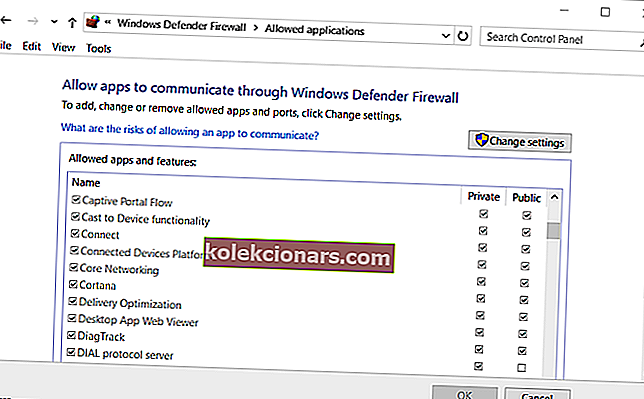
- Klõpsake akna vasakus servas tulemüüri rakenduse lubade reguleerimiseks nuppu Muuda sätteid .
- Seejärel kontrollige, kas Steam-kliendi märkeruudud Public ja Private on valitud. Kui see pole nii, siis märkige mõlemad märkeruudud.
- Aknast väljumiseks klõpsake nuppu OK .
Mõnes kolmanda osapoole viirusetõrje utiliidis on ka tulemüürid. Seetõttu võivad mõned kasutajad oma kolmanda osapoole viirusetõrje utiliidid keelata. Selleks paremklõpsake kontekstimenüü avamiseks viirusetõrjetarkvara süsteemi proovimise ikooni.
See kontekstimenüü sisaldab tõenäoliselt keelamisvalikut, mis lülitab viirusetõrjetarkvara välja. Samuti võib olla täpsem võimalus viirusetõrje utiliidi tulemüüri keelamiseks selle kontekstimenüüs.
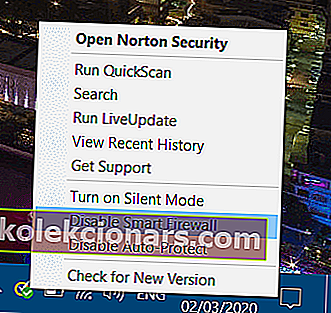
4. Käivitage viirusetõrje skannimine
- Viirus võib olla vastutav ka Steami veakoodi 118 eest.
- Windows 10 vaikeviiruse vastase utiliidi abil skannimiseks vajutage Windowsi klahvi + S kiirklahvi.
- Sisestage märksõna Windows Security ja klõpsake selle avamiseks sellel rakendusel.
- Klõpsake otse allpool kuvatud vahekaardil Viiruste ja ohtude kaitse skannimisvalikud .
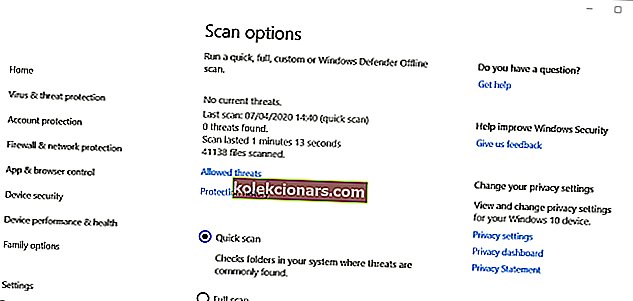
- Valige suvand Täielik skannimine .
- Vajutage nuppu Skaneeri kohe .
Need on mõned resolutsioonid, mis võivad Steami veakoodi 118. parandada. Kui ükski ülaltoodud resolutsioonidest seda trikki ei tee, siis kontrollige, kas Steam on all Downdetector.com. Võib esineda Steami serveri katkestust, mida kasutajad ei saa parandada.
KKK: Lisateave Steami kohta
- Kas Steam on tasuta?
Jah, Steami allalaadimine, installimine ja kasutamine on täiesti tasuta, ilma igasuguste varjatud kuludeta.
- Kuidas peatada Steami käivitamine käivitamisel?
Steami käivitamisel peatamine käivitamisel on üsna lihtne. Järgige lihtsalt selles juhendis kirjutatud samme.
- Kas ma saan oma sõpru Steamist leida?
Jah, ka Steami kasutavate kontaktide leidmine on uskumatult lihtne. Järgige lihtsalt selles üksikasjalikus artiklis nimetatud samme.